Workspace ONE 用户门户由一个“目录”选项卡和一个“书签”选项卡组成。用户首次登录到其 Workspace ONE 门户时,如果“书签”选项卡为空,则会显示“目录”选项卡。
首次启动后,用户会直接转到上次访问的选项卡。如果用户想要从“目录”选项卡启动,他们可以一直使用“目录”视图。
您可以在 Workspace ONE 门户中隐藏“目录”或“书签”选项卡,以提供特定于您的要求的用户体验。您可以从“目录”>“设置”>“用户门户配置”页中更改门户配置。
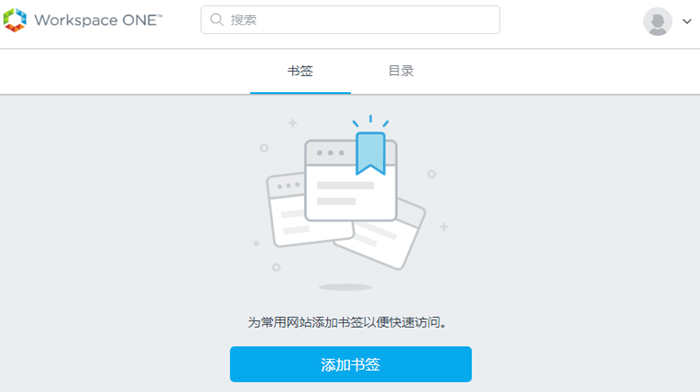
从目录中,用户可以打开或安装他们有权使用的 Web、移动和虚拟应用程序。如果未隐藏“书签”选项卡,用户可以选择功能区图标以将应用程序加入书签。
在目录页面中,您可以将应用程序分为不同的逻辑类别,以使用户更轻松地查找所需的资源。默认情况下将列有一个名为“建议”的类别。在将应用程序分类为“建议”时,您可以启用在“书签”选项卡中显示建议的应用程序,以在“书签”页中预填充这些应用程序。
使用此配置时,用户可在首次登录到 Workspace ONE 门户时立即访问建议的应用程序。
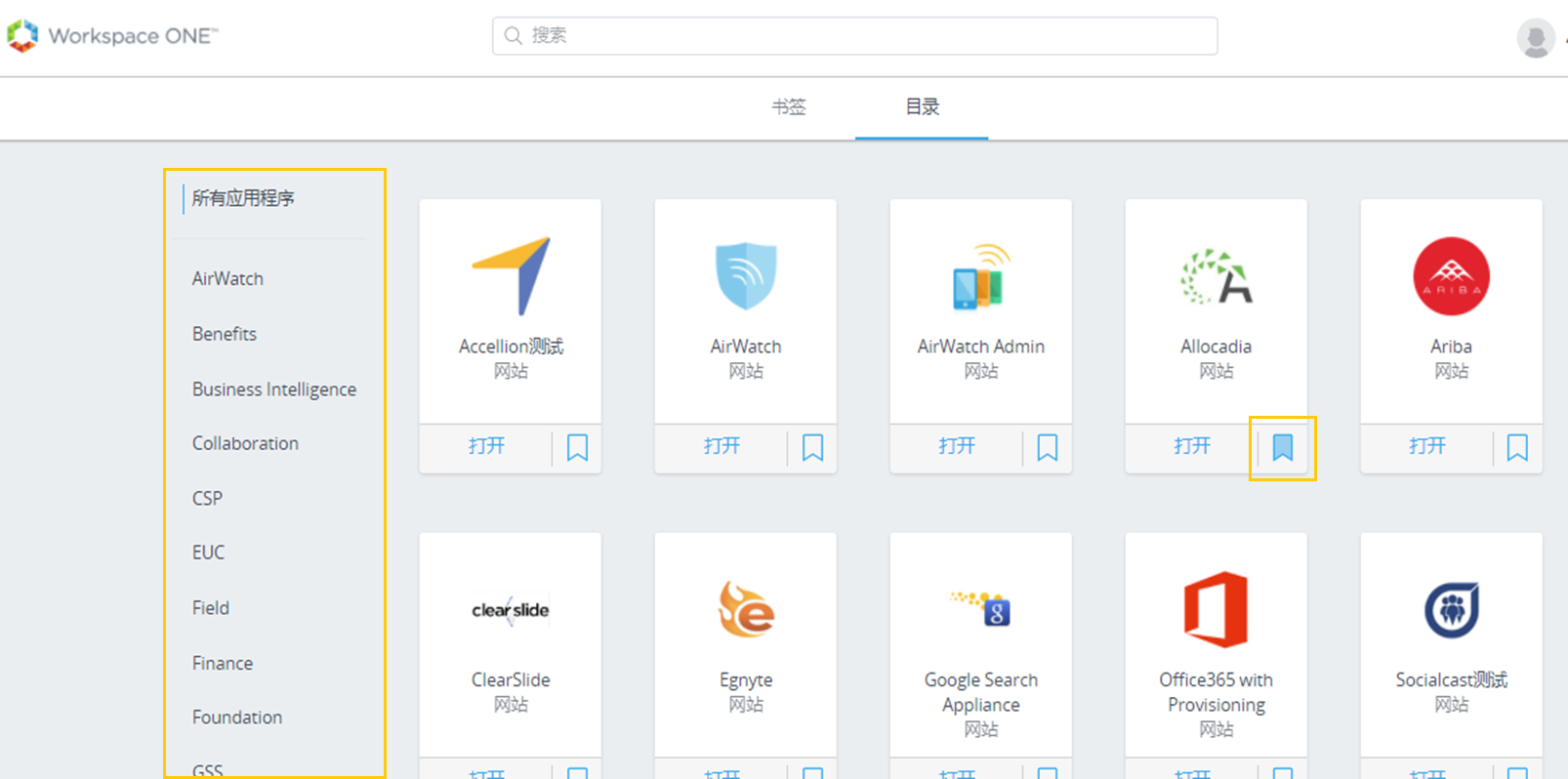
移动应用程序不可从桌面浏览器中访问。
用户可以通过如下方式启动 Web 应用程序。
使用“书签”选项卡。用户可单击应用程序图标以启动应用程序。
使用“目录”选项卡。用户可单击带有箭头图标的方框以打开应用程序。
使用 Spotlight 搜索功能或 Workspace ONE 中的搜索功能。使用 iOS 设备上的 Spotlight 搜索功能时,用户可从列表中选择应用程序图标。使用 Workspace ONE 搜索功能时,用户可单击带有箭头图标的方框以打开应用程序。
要启动安装的本机应用程序,用户可单击 iOS Springboard 中的应用程序图标。
用户可通过 Workspace ONE 设置名称旁边的下拉箭头访问相应设置。
帐户。用户的配置文件信息,包括其名称、用户名和电子邮件地址。
设备。已登录到 Workspace ONE 应用程序的设备以及上次登录日期和时间的列表。
应用程序提示。有关从用户设备导航 Workspace ONE 的提示。
关于。Workspace ONE 版权、专利和许可证信息。
首选项。访问 Horizon 远程应用程序时的默认启动设置,从 Horizon Client 或从浏览器查看应用程序。
用户可点击其设备上的 Workspace ONE 应用程序图标以登录到其应用程序门户。如果他们已将应用程序加入书签,则会显示“书签”页面。设备上的 Workspace ONE 应用程序包含“支持”和“设置”链接。
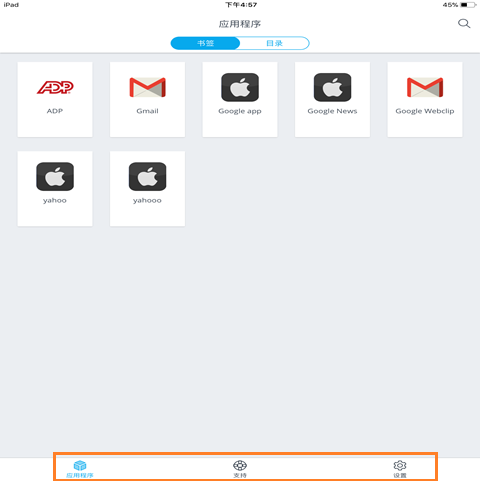
“支持”页面包含“设备”和“发送报告”链接。“设备”页面显示用户上次登录设备的时间。“发送报告”允许用户向您发送诊断信息或其他反馈。用户可以从其设备设置中打开或关闭此功能。
“设置”页面显示 Workspace ONE 应用程序的版本和 VMware Workspace 隐私权政策。用户可以从“设置”页面中移除帐户,以注销 Workspace ONE 应用程序。